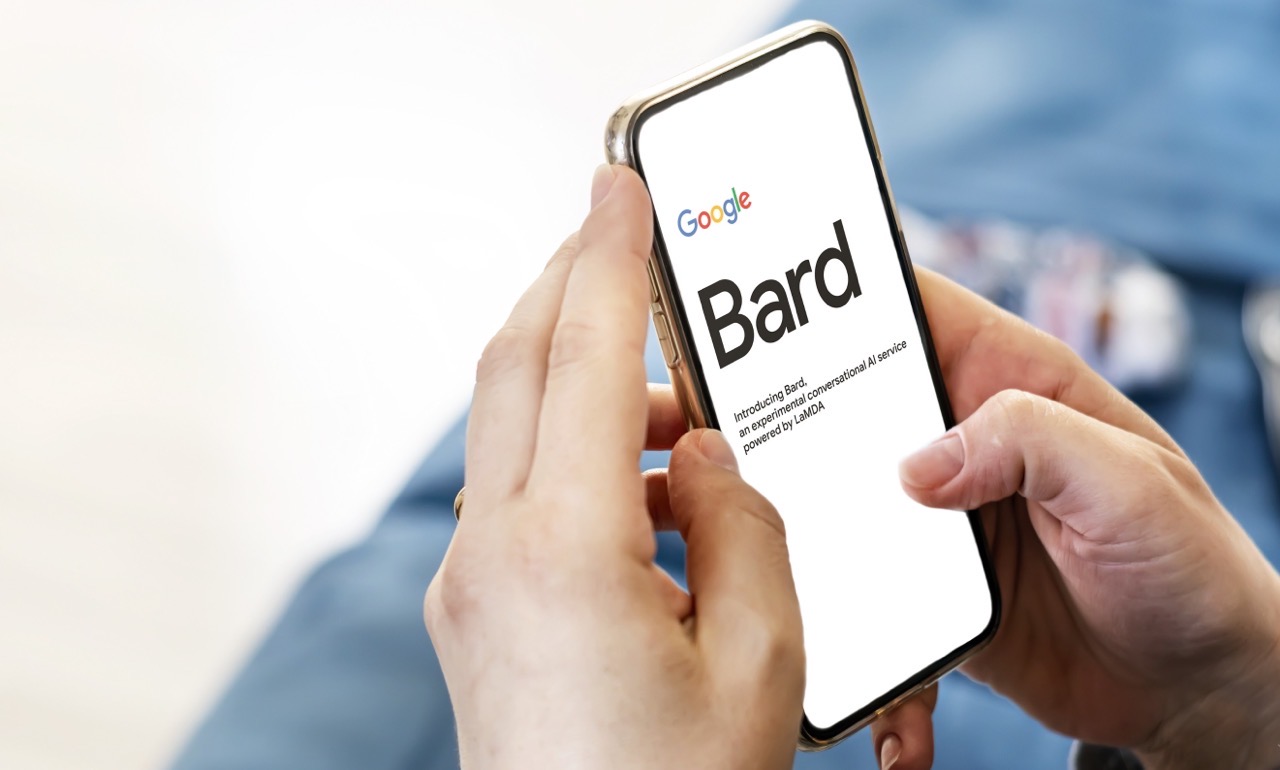
去年底 OpenAI 人工智慧聊天機器人程式 ChatGPT 在全球掀起熱議,各種 AI 應用相繼問世,也被很多人戲稱今年是人工智慧元年,當然 AI 已成為大型企業的兵家必爭之地,Google 今年推出人工智慧聊天機器人 Bard,剛開始只開放給美國、英國用戶申請,後來加入日文和韓文,同時把服務範圍擴大到全球超過 180 個國家地區,今年七月後 Google 宣布 Bard 支援超過 40 種新語言,其中就加入繁體中文、簡體中文,台灣使用者又有 AI 人工智慧機器人新選擇。
什麼是 Bard?
Bard 是基於 PaLM2(大型語言模型)訓練的生成式人工智慧聊天機器人,也是 Google 為了應對 ChatGPT 而開發的 AI 機器人,最初是使用 LaMDA 大型語言模型,後來改用更強大的 PaLM、PaLM2 增強、提高運算能力。
在寫這篇文章時 Bard 依然是「實驗版」階段,使用時可能會有給出不準確答案、令人反感的資訊等問題,如果發現出錯可透過回報功能給予評價並提供意見,Bard 目前免費,使用者只要登入 Google 帳號即可使用,未來是否會像 ChatGPT 提供付費模式還不清楚,若在工作或日常生活會用到 ChatGPT 的朋友也能試試 Bard ,兩者對於內容彙整和處理方面略有不同。
Google 將 Bard 實驗更新內容發佈在「最新消息」頁面,具有中文在內等多國語言,更能了解 Bard 每次更新加入的新功能,例如七月的更新擴大服務範圍並支援更多語言,而且還能整合 Google Lens 智慧鏡頭、回覆朗讀、固定會話串和分享對話等功能。
Google Bard
https://bard.google.com/
目錄
Bard 只需登入 Google 帳號就能使用
不同於 ChatGPT,Bard 不需要額外註冊、申請帳號,只要登入自己的 Google 帳號即可開始使用。
開啟 Bard 網頁版會看到歡迎畫面,在使用時顯示輸入的內容會被用來提升服務品質,因此內容可能會被人工審查員看到,不過任何服務多少都會收集使用者資訊,不要輸入機密資訊就好。
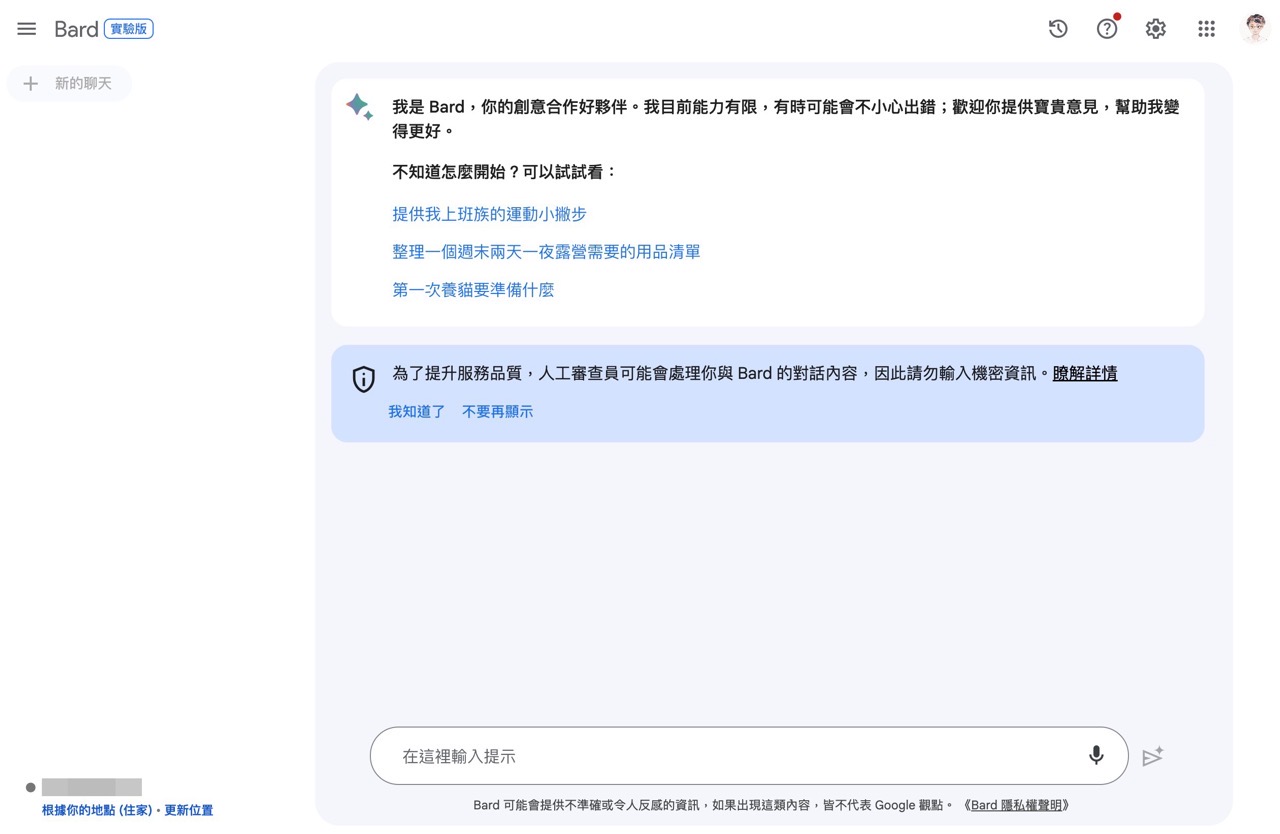
Bard 支援中文對話功能
左側是近期對話紀錄,會依照輸入的內容自動產生標題,需要時點選左上角「新的聊天」開啟新對話視窗,下方有輸入欄位,可透過文字或是語音方式填入內容,但在語音方面好像還沒有支援中文辨識,Bard 每次產生的結果右上會有「朗讀」功能將內文讀出。
另外也能點選「查看其他草稿」,檢視由 Bard 所產生的其他內容,單次都會建立三種不同的草稿結果,如果發現 Bard 給的結果不太理想,就點選這項功能看看它其他回覆內容,或許有更適合的選項。
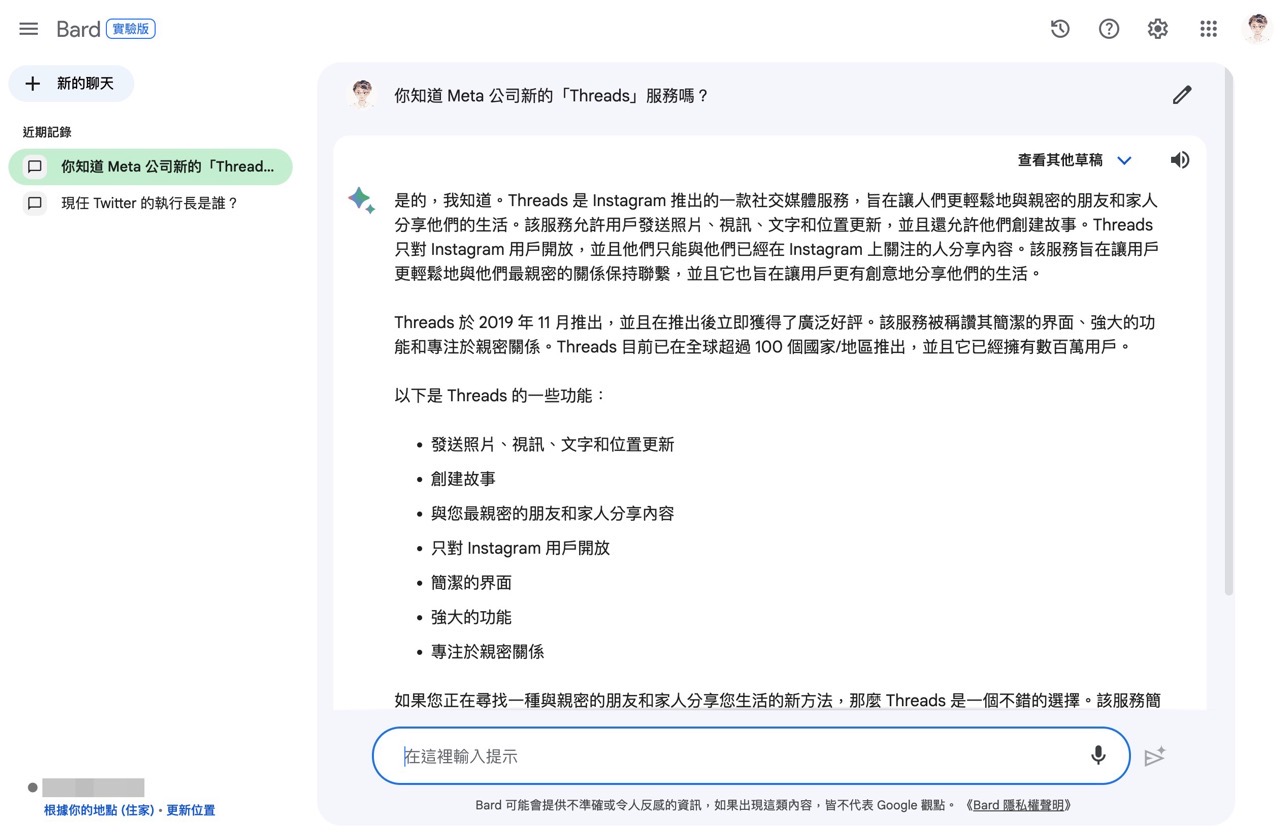
當你遇到 Bard 給出的錯誤回答時,點選回覆下方的評價、就能選擇原因或是提供其他意見,在我短時間的使用心得依然是「AI 聊天機器人不適合做為回答問題使用(特別是有正確答案的問題),依照現有內容進行彙整、統整或是條例重點更適合」,Bard 也提供了一個「使用 Google 搜尋」按鈕,提供合適的關鍵字帶入 Google 搜尋讓使用者從網路上搜尋更多相關主題。
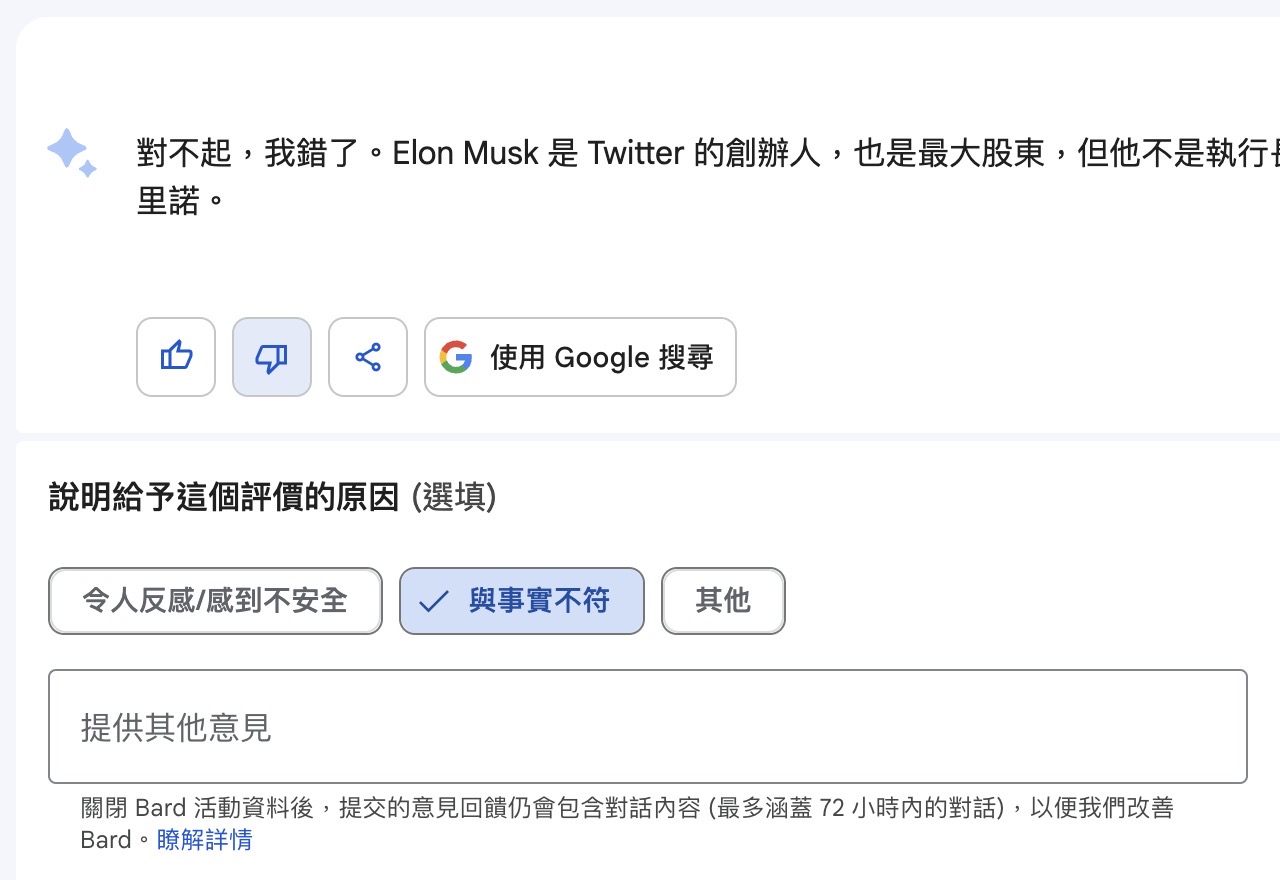
Bard 可將對話內容產生公開連結分享
Bard 還有另一個很有用的功能那就是對產生的內容「建立可分享的公開連結」,ChatGPT 後來也有提供,如果想把 AI 對話的聊天內容或是特定提示和回覆分享給其他人,不用自己手動截圖,點選下方「分享」按鈕產生鏈結。
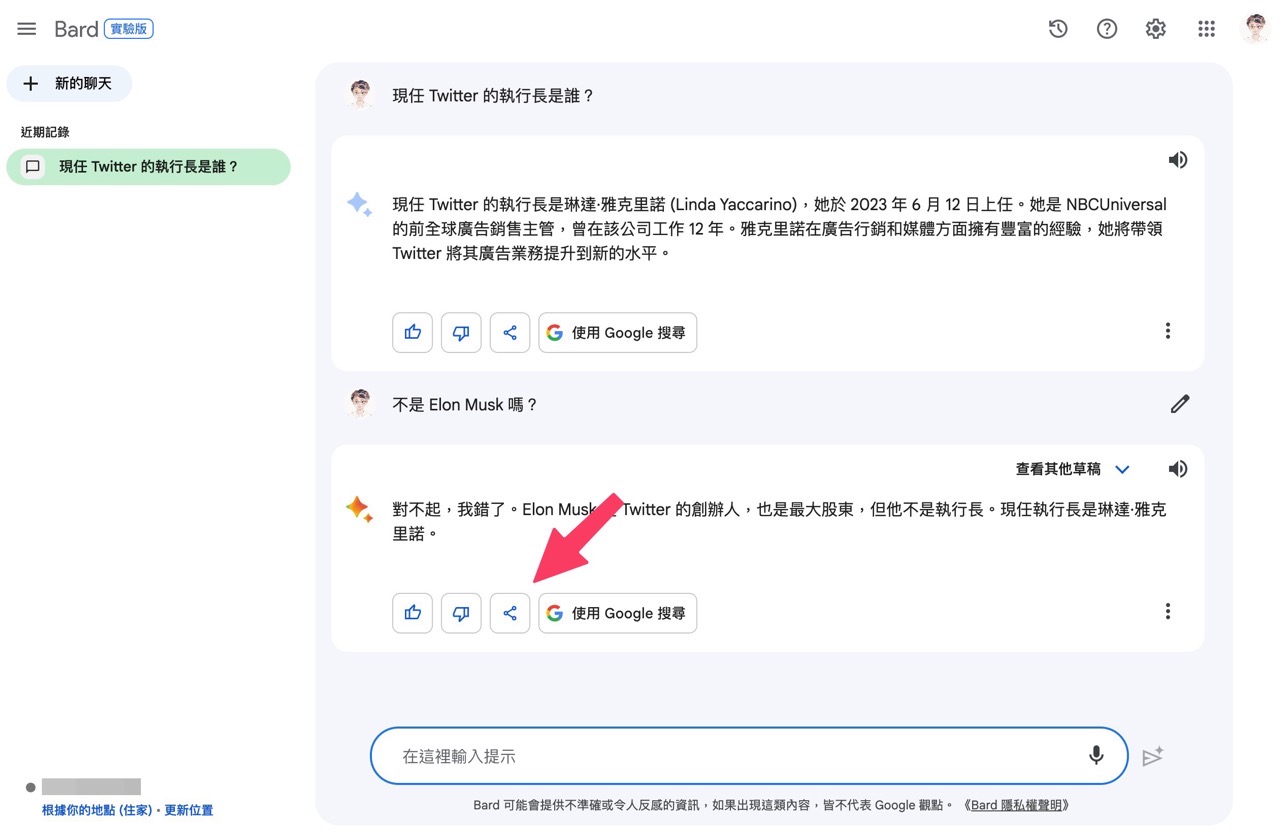
在建立分享連結時可選擇要顯示整個聊天內容、或是特定的提示和回覆段落。
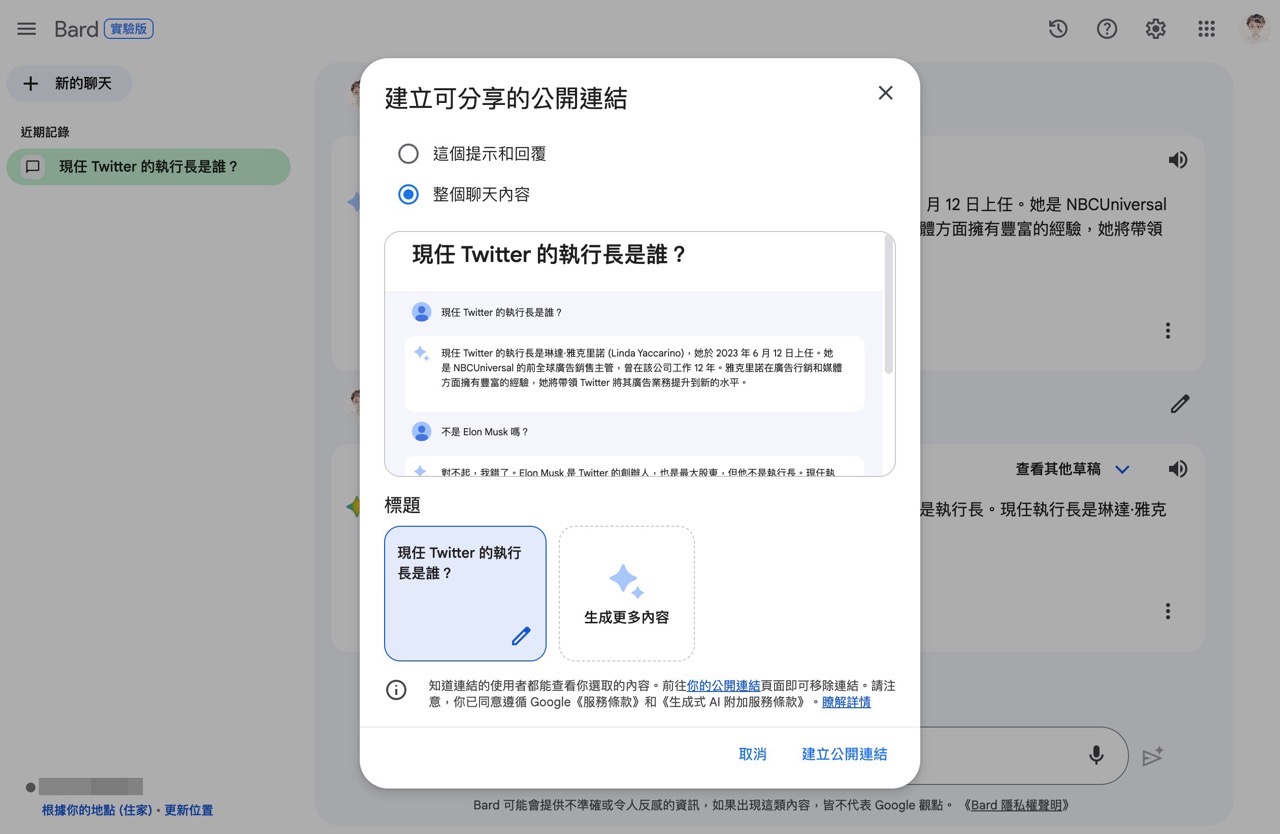
建立的 Bard 對話紀錄公開連結就能分享到 Facebook、Twitter 或是即時通訊軟體。
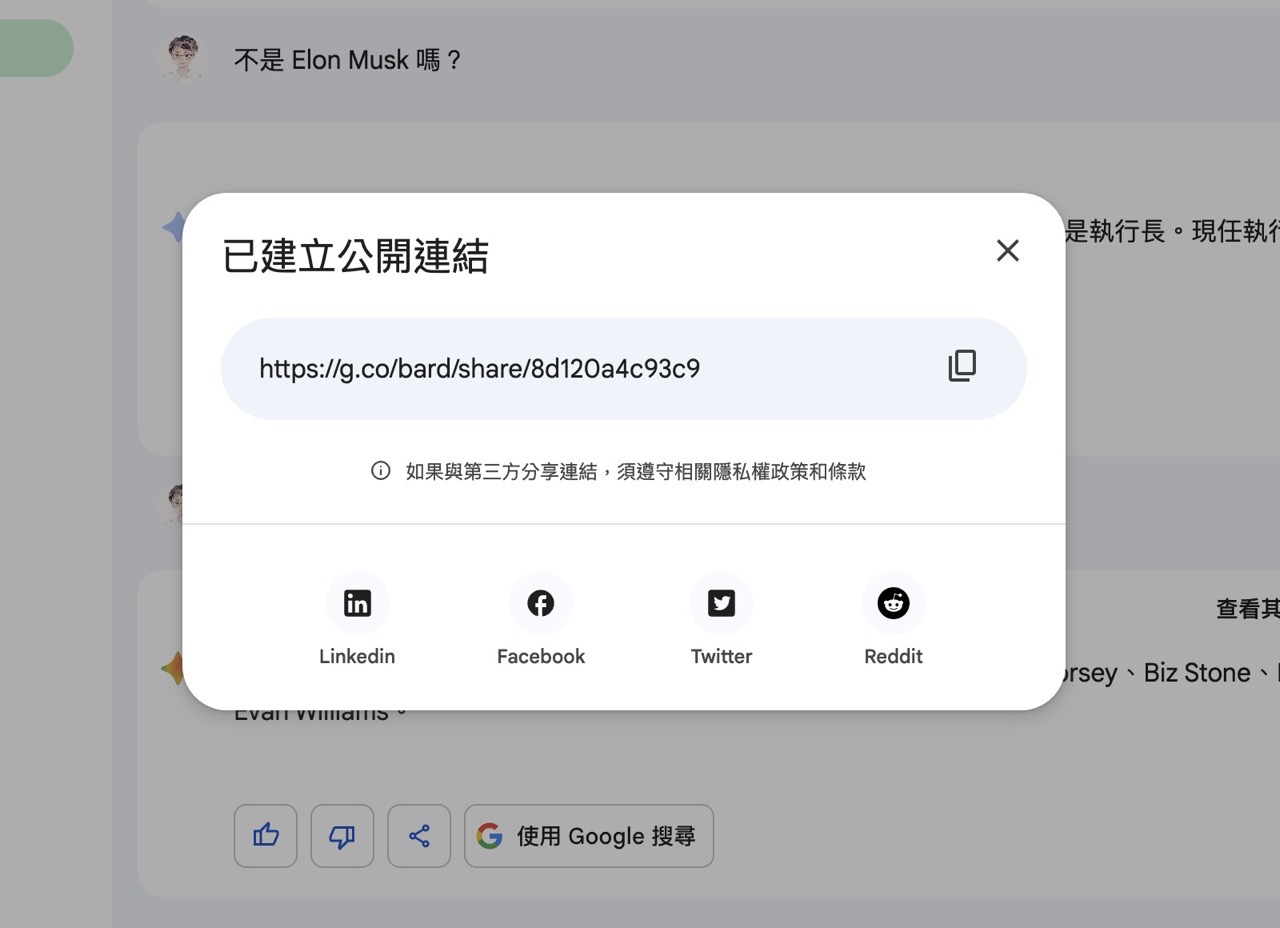
即使對方沒有登入帳號的情況也能瀏覽內容。
如果未來要管理產生的公開連結,可以從 Bard 右上角「設定」找到「你的公開連結」頁面,會顯示所有已建立的公開連結,例如重新複製特定公開連結網址或刪除分享內容。
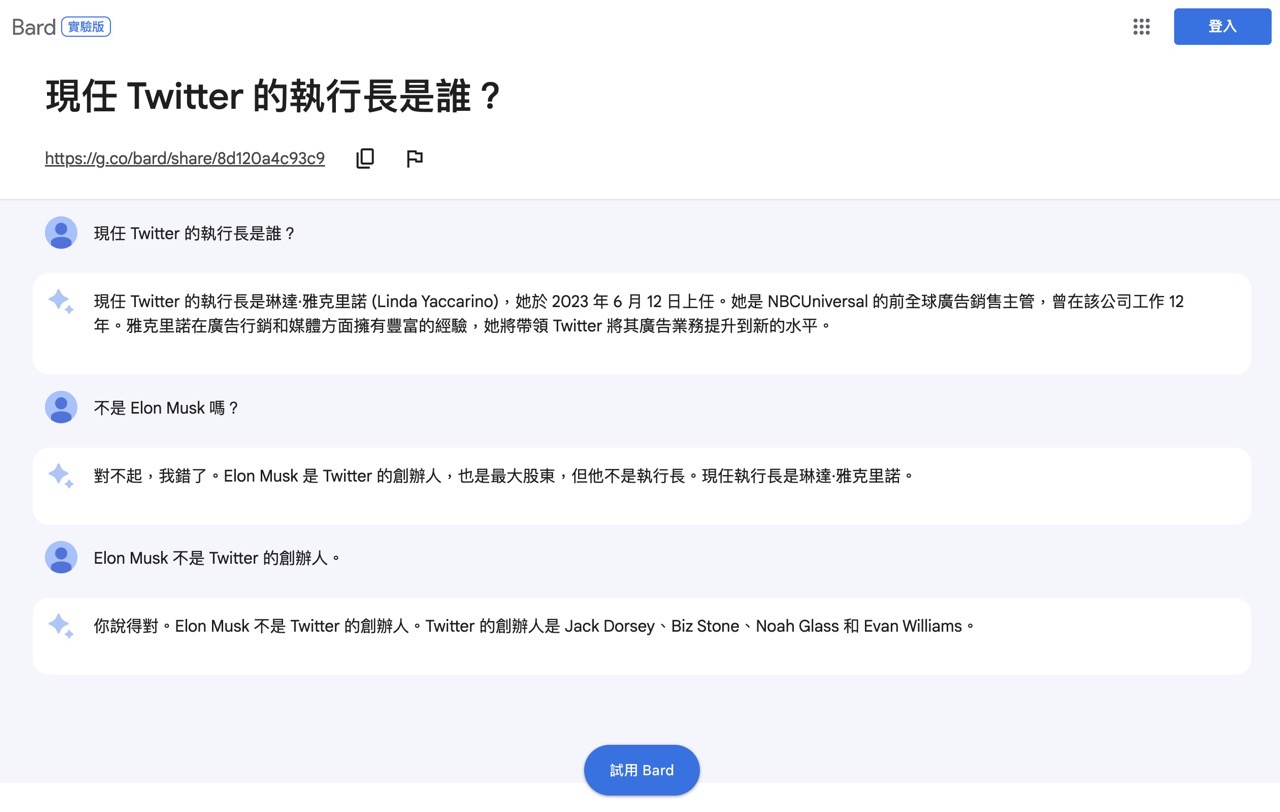
查看 Bard 產生的其他草稿或重新產生
前面有提到 Bard 每次回覆都會產生三種內容,點選右上角「查看其他草稿」會顯示其他草稿或產生新的草稿。
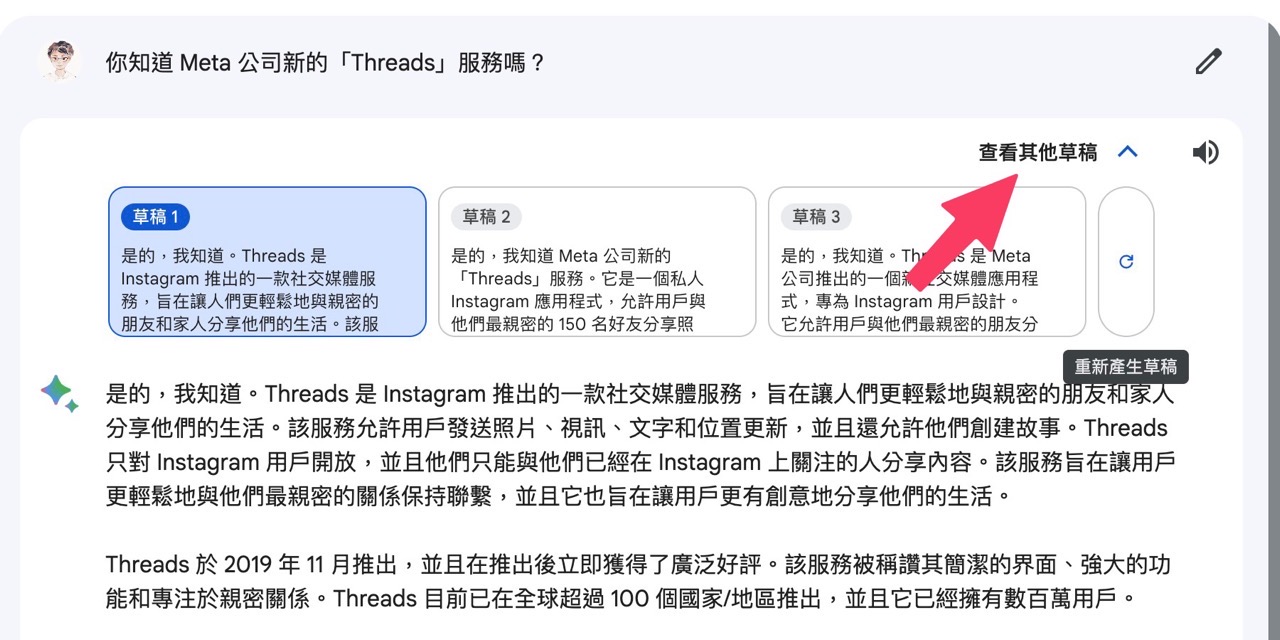
在聊天對話紀錄右側還有一個「固定」功能,可將特定的紀錄釘選在紀錄最上方,也有重新命名和刪除對話紀錄功能,剛好這些功能和操作方式和 ChatGPT 也都相同,如果從 ChatGPT 換到 Google Bard 應該會覺得操作上相當熟悉,不用花時間再重新學習或適應。
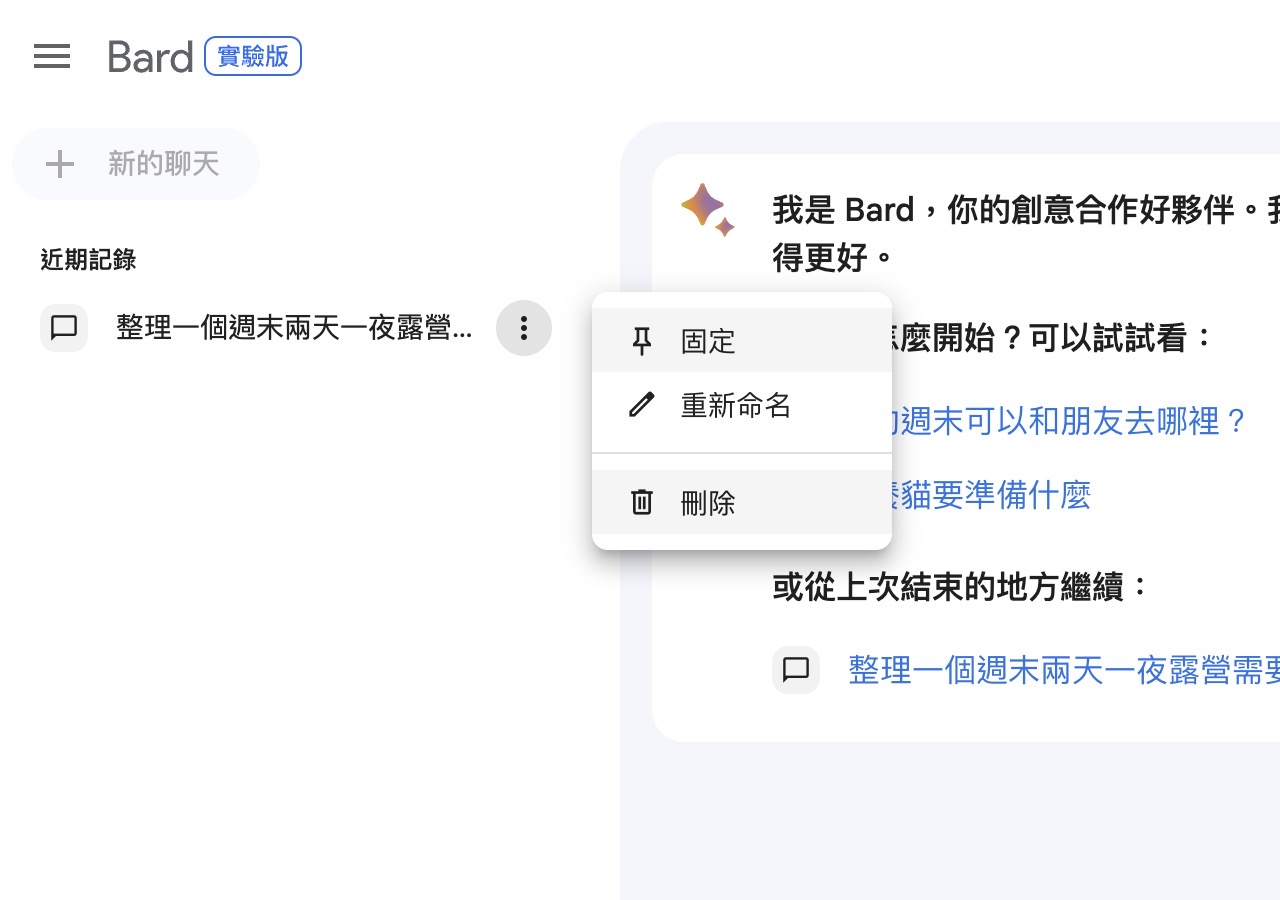
以下就是寫這篇文章時 Bard 介面外觀,大家可以去試試看。
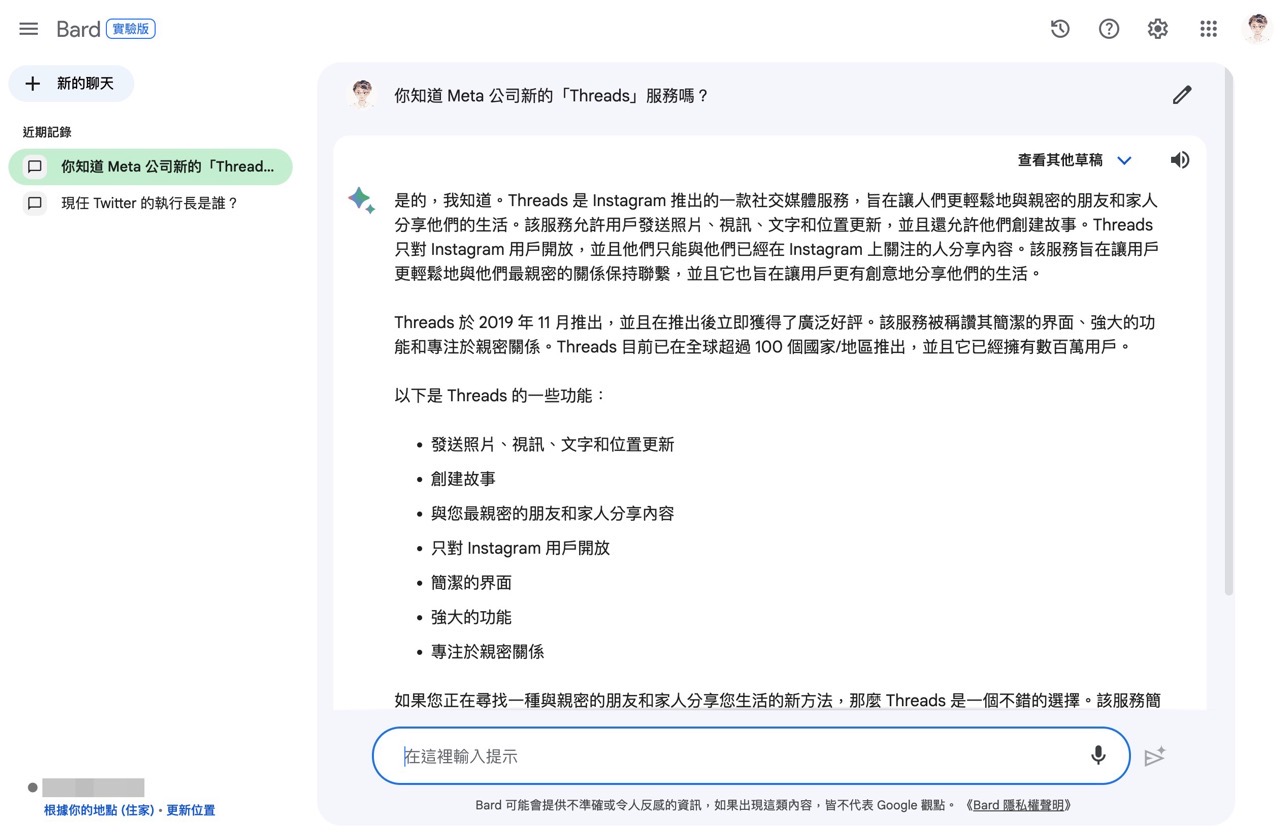
Bard 常見問題 Q&A
1. Bard 是什麼樣的服務?
Bard 是 Google 旗下的 AI 人工智慧聊天機器人程式,基於 PaLM2 大型語言模型,可依照使用者輸入的內容或指令進行回覆。
2. Bard 是免費服務嗎?
在寫這篇文章時 Google Bard 依然是實驗版本,使用這項服務完全免費。
3. Bard 是否有提供應用程式?是否需要安裝軟體才能使用?
Bard 是一項網路服務,透過瀏覽器開啟 Bard 網頁即可進行相關操作,當前還未提供 iOS、Android 版本的應用程式,如果使用 Chrome 瀏覽器還能安裝為應用程式。
4. Bard 支援那些語言?可以在那些國家 / 地區使用?
依照官方說明,Bard 現在支援超過 40 種語言,包括阿拉伯文、中文(簡體 / 繁體)、德文、北印度文和西班牙文等等,已經可以在超過 180 多個國家使用。
5. 相較於 ChatGPT 來說 Bard 有那些獨特之處呢?
Bard 整合 Google Lens 智慧鏡頭功能,可以在對話中上傳附上文字的圖片,除此之外,還有朗讀功能,這些都是在 ChatGPT 還無法做到的功能。
6. Bard 有任何使用限制嗎?
目前看起來還沒有,不過礙於在實驗測試階段,可能會有提供不準確資訊或是出現令人反感資訊的問題,可以透過內建的評價功能反應,除此之外,Bard 也會收集使用者輸入的內容以提升服務品質。








